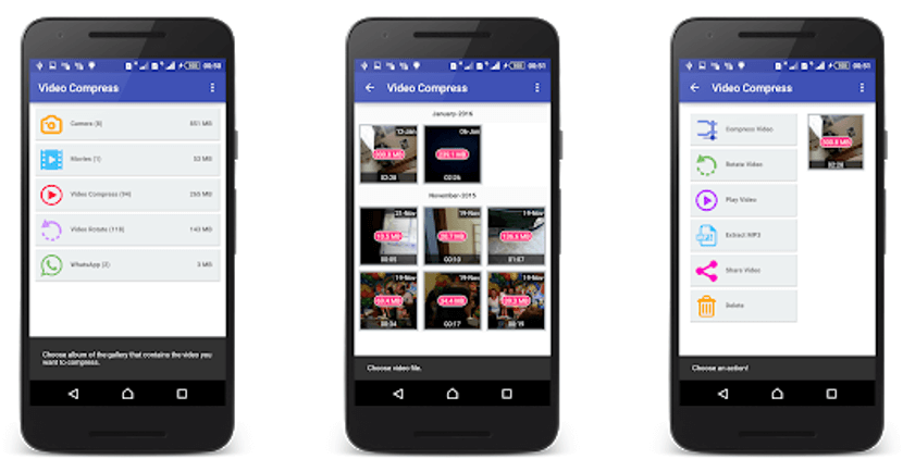İnternet bağlantısı gereksinimleri
Başarılı bir görüntülü arama yapmak için, yeterince hızlı veri gönderen ve alan bir internet bağlantınızın olması gerekir. İyi bir geniş bant bağlantısı gereklidir (Görüntülü Arama için minimum hız 350Kbps yukarı ve aşağı akıştır) ve gecikme 100 milisaniyeden fazla olmamalıdır. Cep telefonu veya tablet kullanıyorsanız, Görüntülü Arama için 3G/4G mobil sinyali yeterli olmalıdır. Uydu veya NBN Sky Muster bağlantısı kullanıyorsanız, düşük bant genişliği sorunları yaşayabileceğinizi lütfen unutmayın.
Bir kullanıcının bir Görüntülü Aramada sahip olduğu bant genişliği miktarını görmenin birkaç yolu vardır. Çağrı penceresinin içinden Trafik Işığı Bağlantısı özelliğini kullanabilir veya bant genişliği bilgilerini görmek için panodaki katılımcı bilgileri açılır ekranını kullanabilirsiniz (detaylar için aşağıya bakınız).
Ayrıca burada bir hız testi yaparak bir Görüntülü Görüşme dışında internet bağlantı hızınızı kontrol edebilirsiniz: https://www.speedtest.net/
Testinizi yapmak için DEVAM düğmesine tıklayın ve bir kez yaptıktan sonra sonuçlarınızı göreceksiniz.
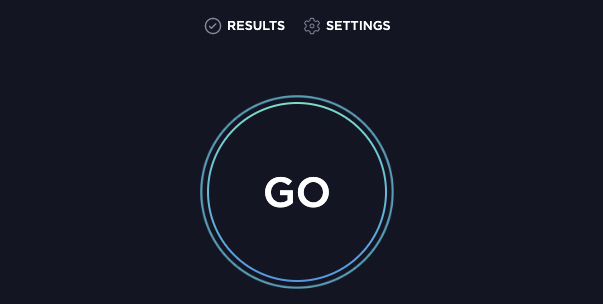 |
 |
Trafik Işığı bağlantı özelliği
Healthdirect Görüntülü Arama sırasında arama bağlantı hızınızı kolayca kontrol edebilirsiniz:
|

|
|
Bağlı olduğunuz gerçek bant genişliğini görmek için trafik ışığına tıklayın - gereken 350Kbps'nin altındaki herhangi bir artış veya düşüş, kesintilere yol açacaktır. |
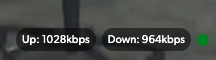 |
Katılımcı Bilgi Ekranı - çağrı bant genişliği bilgilerini içerir
|
Aşağıdakiler dahil tüm katılımcılarla ilgili bilgileri görüntülemek için Gösterge Tablosu sayfanıza gidin ve aramanızdaki Katılımcılar'a tıklayın:
|
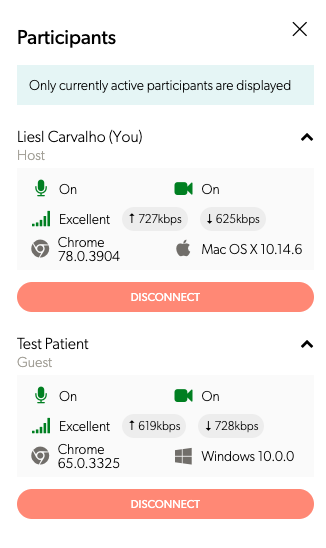 |
Video kalitesi ayarlarınızı nasıl değiştirirsiniz?
Katılımcılarınızla düzenli olarak düşük bant genişliği sorunları yaşıyorsanız, görüntülü görüşme kalite ayarlarını değiştirmek isteyebilirsiniz. Bunu tek bir arama içinden yapabilir veya Bekleme Alanınızdaki tüm aramalar için de ayarlayabilirsiniz.
Görüşmedeki video kalitesini değiştirme:
| Bir video görüşmesi sırasında Ayarlar'a tıklayın ve Video kalitesini seç seçeneğine gidin. Not: Video kalitesi seçeneklerini görmüyorsanız, bu özelliği desteklemeyen bir tarayıcı (Safari veya Chrome/Firefox'un eski sürümleri gibi) kullanıyor olabilirsiniz. |
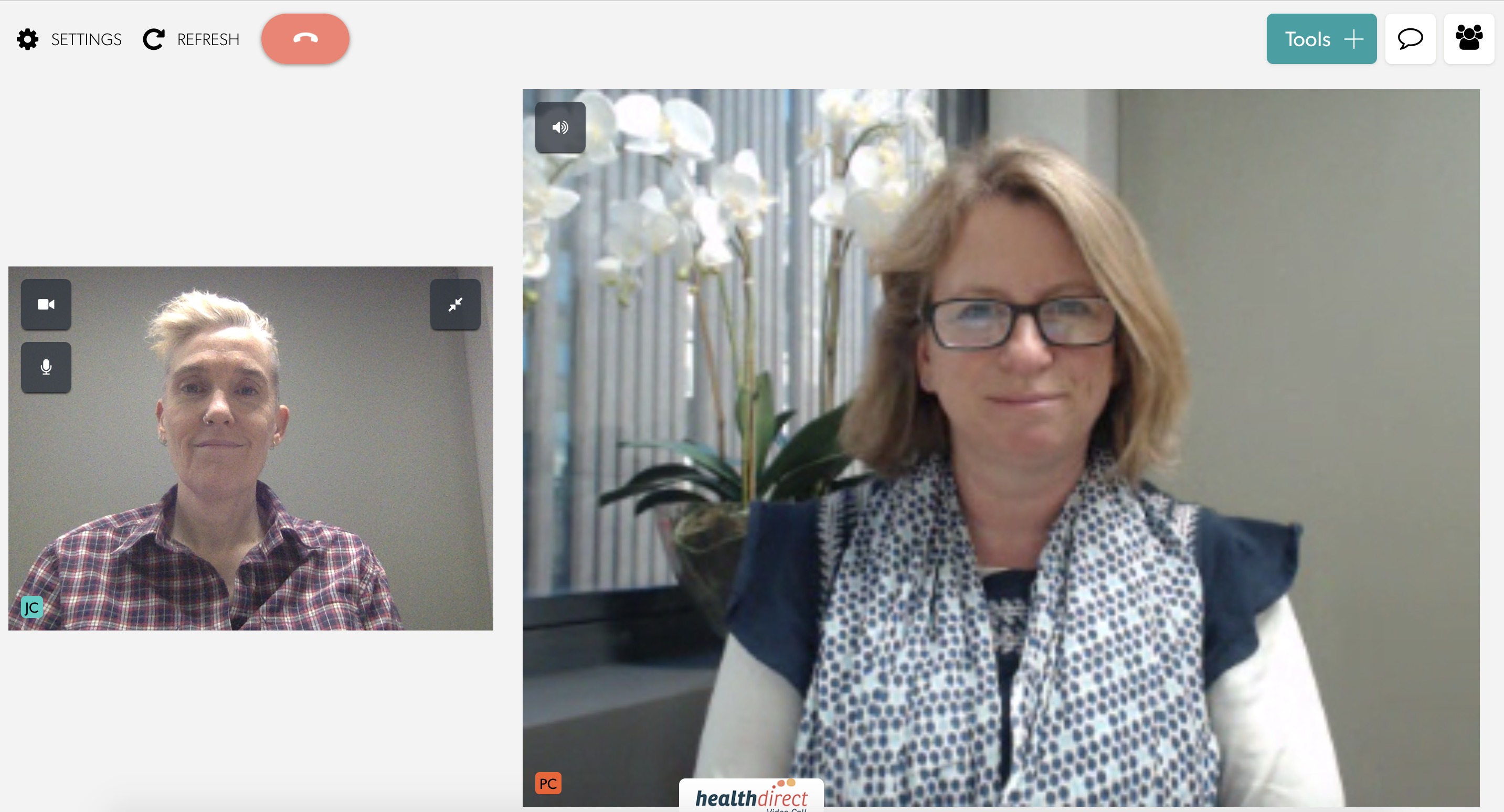 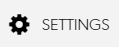
|
| Bu seçenekleri kullanarak, aramadaki diğer katılımcılara gönderdiğiniz videonun kalitesini değiştirmek mümkündür, bu da genel arama kalitenizde iyileştirmeler sağlayabilir. Örneğin, düşük kaliteli bir video ayarına geçmek, kötü ağ koşullarında sesin iyileşmesine neden olabilir. Ayarlar aşağıdaki davranışlara sahiptir: uyarlanabilir Yüksek kalite Bu birkaç faktöre bağlıdır:
Standart kalite Düşük kalite bant genişliği kısıtlı Başarılı bir arama yapmak ve sürdürmek için bu ayar, sese öncelik vermek için video kalitesinden ve akıcılığından daha fazla ödün verecektir. Bu ayarda (Safari kullanıcıları için) video, minimum çözünürlük olmadan 160x120 hedef maksimum çözünürlükle saniyede 20 kare (FPS) hızında gönderilmeye çalışılacaktır. Safari kullanılıyorsa, 320x240'ın altındaki video çözünürlüklerini destekleyememesi nedeniyle video, 320x240 hedef çözünürlükle saniyede 15 kare (FPS) hızında gönderilir. Not: Şu anda yalnızca giden video (başkalarına gönderdiğiniz video) video kalitesi ayarlarından etkilenir. Gelen video etkilenmez, ancak yine de Görüntülü Arama'nın dahili kalite ayarlama mekaniğine tabidir. |
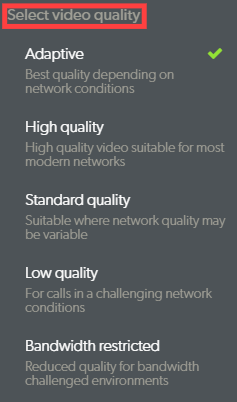 |
Kliniğiniz için Çağrı Kalitesi ayarlarınızı tüm çağrılar için varsayılan olarak yapılandırın
Lütfen unutmayın: Bu ayar klinikteki her arama için geçerlidir, ancak koşullar izin verirse veya gerektiriyorsa video kalitesi ayarları herhangi bir zamanda tek bir aramada değiştirilebilir. Daha fazla bilgi için buraya tıklayın.
| Klinik bekleme alanı sayfanızdan Yapılandır'a tıklayın. | 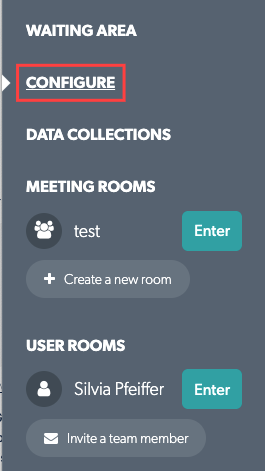 |
| Çağrı Kalitesi'ne tıklayın ve istediğiniz Video Kalitesi Ön Ayarını seçin (her ayarın davranışı için yukarıya bakın). |
 |
Düşük bant genişliği bağlantılarında video dosyalarını paylaşma
Aramanızdaki diğer katılımcılarla bir video dosyası paylaşmanız gerekebilir. Kaydedilen videoların boyutu çok büyük olabilir ve bunları İnternet'e göndermek veya yüklemek zaman alıcı bir süreç olabilir. Özellikle düşük bant genişliği koşullarında büyük video dosyalarını paylaşmak için video dosyasının sıkıştırılması gerekir. Bu, özellikle video görüşmesine katılmak için telefon veya iPad gibi bir cihaz kullanıyorsanız geçerlidir. Sıkıştırma, dosya boyutunuzu küçültür, ancak video kalitesini etkileyebilir, bu nedenle videonuzu sıkıştırdıktan sonra kontrol edin. Gerekirse videolarınızı nasıl sıkıştıracağınız hakkında daha fazla bilgi görmek için aşağıdan cihazınızı seçin.
iOS cihazlarda video sıkıştırma
Videoları sıkıştırmak için birkaç ücretsiz iPhone/iPad uygulaması örneği:
Video Sıkıştırma – Videoları Küçült
Uygulama, aynı anda bir veya daha fazla videoyu yeniden boyutlandırmanıza ve çıkış videosunun çözünürlüğünü seçmenize olanak tanır. Bu, dosyayı sıkıştırır, böylece boyut olarak daha küçük olur ve paylaşılması ve yüklenmesi daha kolay olur.
- AppStore'dan Video Sıkıştırma – Shrink Vid uygulamasını indirin.
- Uygulamayı başlatın ve sıkıştırmak istediğiniz videoyu içe aktarmak için + simgesine tıklayın.
- Uygulamaya, Fotoğraflar uygulamasına erişme izni verin ve sıkıştırmak istediğiniz videonun/videoların depolandığı klasöre gidin.
- Videoları seçtikten sonra, Ön Ayar Seç düğmesine dokunun ve mevcut ön ayarlardan birini seçin. Bit hızını ayarlayın (bit hızı ne kadar yüksek olursa dosya o kadar büyük olur) ve videoların sıkıştırmadan önce ve sonra nasıl göründüğünü önizleyin.
- Devam düğmesine dokunun ve sıkıştırılmış video/ları kaydetmek için hedef albümü seçin.

Video Kompresörle küçülen Videolar:
- Üzerine dokunarak sıkıştırmak istediğiniz videoyu seçin.
- Video klibinizi sıkıştırmak için önceden ayarlanmış bir çözünürlük seçin.
- Yapabilirsiniz Sıkıştırma düğmesine dokunmadan önce Bit Hızını (Kbps veya Mbps per second) değiştirin.
- Video sıkıştırma işlemi bittikten sonra sıkıştırılmış videoları düzenleyebilirsiniz.
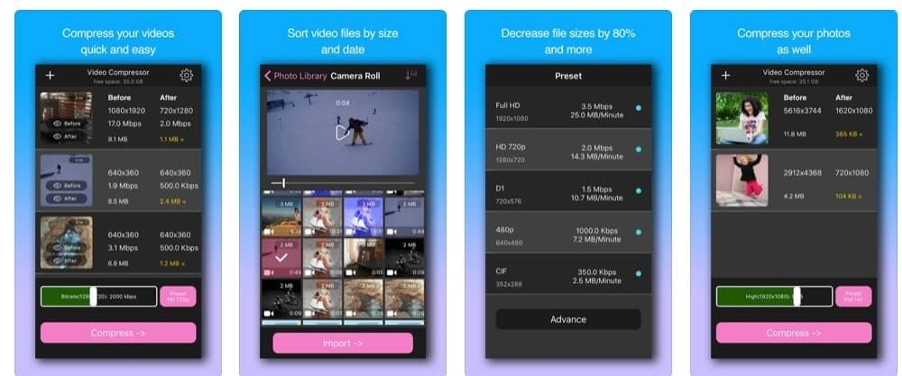
Android cihazlarda Video Sıkıştırma
Video Sıkıştırma
- Google Play mağazasından Video Sıkıştırma Uygulamasını indirin ve yükleyin.
- Uygulamayı açın ve sıkıştırılacak videoyu seçin.
- 'Videoyu Sıkıştır'a tıklayın